分类
随着win10技术预览版的发布之后,越来越多用户给自己笔记本电脑选择安装,有些笔记本电脑是拥有双显卡的,分别是集成显卡和独立显卡,而很多用户在win10下无法玩lol或其他游戏问题,其实只要电脑配置拥有双显卡,对其进行切换就可以保证游戏的流畅性,下面来看看win10双显卡切换教程吧。
1、问题描述:如下图,是win10系统设备管理器中的显示适配器,很显然,我的笔记本电脑拥有双显卡,一个集成的,一个独显。那么,怎么在看高清视频和大型3D游戏的时候设置自动切换到高性能独显呢?
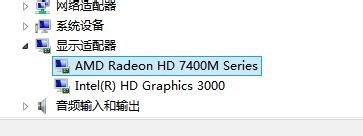
2、首先,点击win10桌面任务栏右下角的一个小倒三角标志。在独立显卡标识上右击——显卡属性。如下两图。
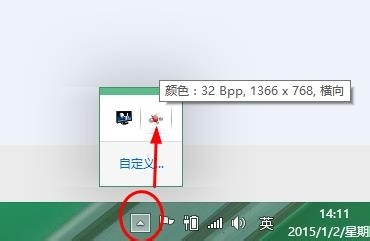

3、然后在独立显卡控制面板,点击【游戏】——【3D应用程序设置】。
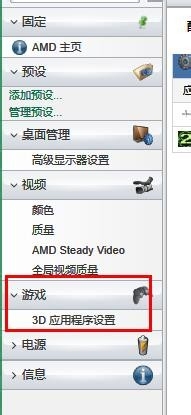
4、点击【添加】。
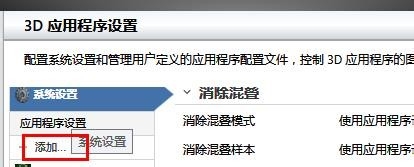
5、然后找到你的游戏所在位置,也就是安装目录,找到运行游戏的.exe文件,选中,单击【打开】。如图,我选中了COD6(注:使命召唤6)的运行程序。
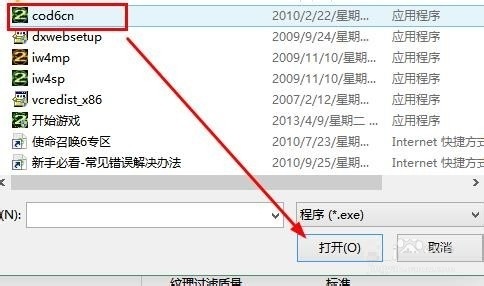
6、然后显示添加成功!点击【确定】完成设置。这样在运行该大型游戏时候系统会自动切换到独显运行,保证游戏fps流畅性。
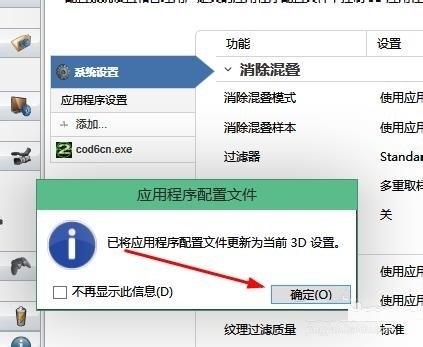
作为全新的win10技术预览版系统,在功能、操作和兼容性都还没那么成熟,出现无法玩游戏也是很正常的,我们只要按照教程的方法来切换win10双显卡那么问题也很容易可以得到解决。